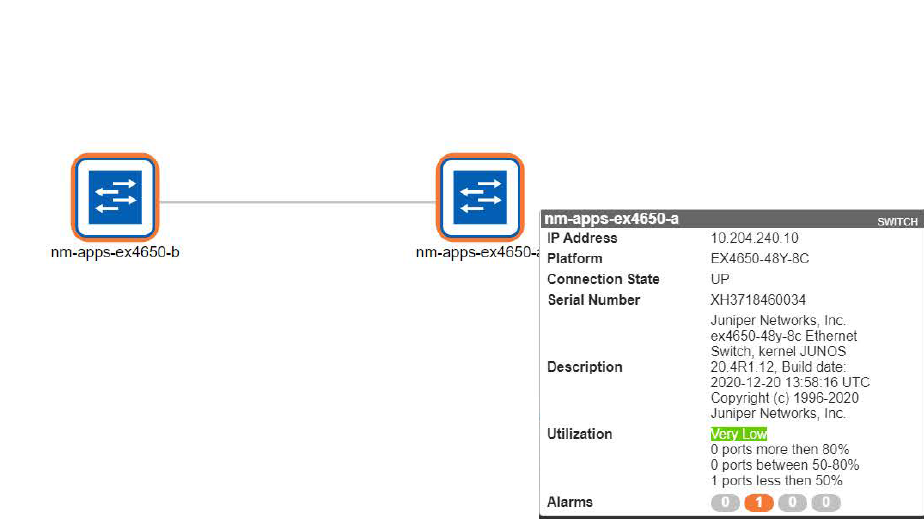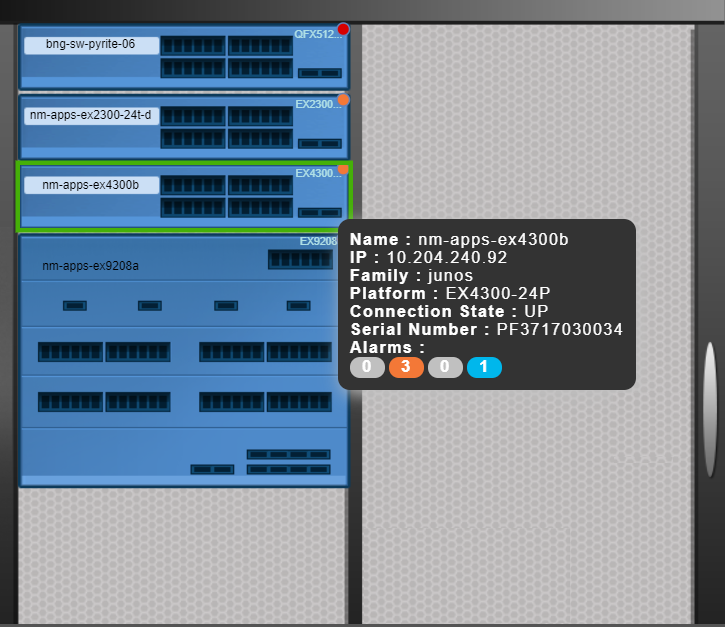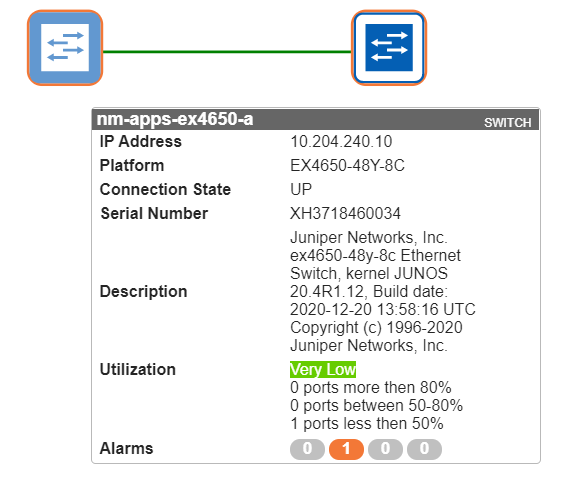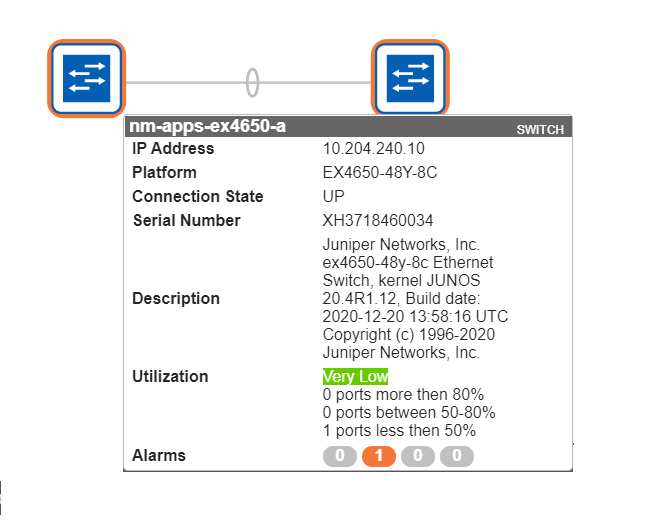NESTA PÁGINA
Gerenciando a visão de topologia
Visualizando a topologia da rede
A visão de topologia permite que você visualize todos os dispositivos descobertos em sua rede, sobrepostos em um mapa. Você pode criar locais, edifícios, pisos, áreas externas, armários e racks usando o assistente de localização em Topologia View. Você pode usar a Vista de Topologia para ampliar ou ampliar um site ou um edifício. Você também pode ver a conectividade entre um dispositivo e seus vizinhos imediatos, detalhes de alarmes, detalhes da porta e assim por diante. Um exemplo de como o mapa de topologia se parece depois que você adicionou os detalhes de localização é mostrado na Figura 1.
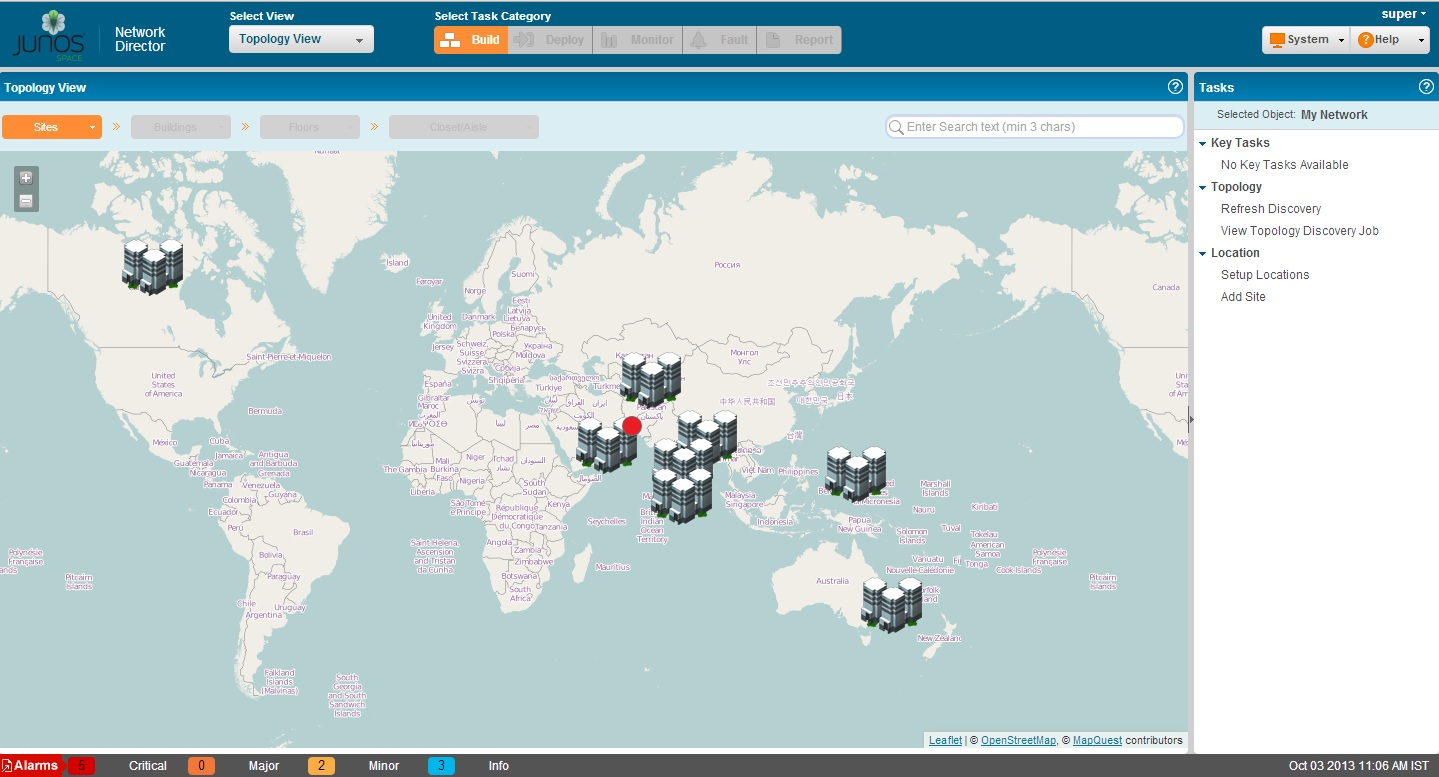 principal de topologia
principal de topologia
O display de topologia é criado colocando as imagens do dispositivo em camadas sobre as imagens importadas da planta do piso.
Além das tarefas descritas nas tarefas de visão de topologia, você pode executar as seguintes tarefas a partir do painel Topology View:
Zoom in e Zoom Out — você pode usar os botões de zoom (
 ) ou zoom para
) ou zoom para obter uma visão detalhada ou de alto nível. O Network Director permite que você amplie e visualize detalhes até o nível de rack, se tiver racks definidos e dispositivos atribuídos ao rack.
obter uma visão detalhada ou de alto nível. O Network Director permite que você amplie e visualize detalhes até o nível de rack, se tiver racks definidos e dispositivos atribuídos ao rack. Pan — O Network Director permite que você pane o toplog. Você pode mover os dispositivos para diferentes partes na topologia segurando o botão do mouse para baixo e arrastando para uma parte específica do mapa.
O Network Director exibe os locais, edifícios e coordenadas geográficas no mapa de topologia com base no endereço especificado durante a configuração dos locais. No entanto, você pode mover os dispositivos para outro local selecionando, arrastando e deixando o dispositivo cair no local correto. Por exemplo, você pode mover um site de um site dos EUA para um site de Bangalore na topologia usando o recurso Pan. Isso ajuda a determinar a localização correta de um site porque, ao configurar os detalhes da localização, não é obrigatório fornecer as informações do endereço.
Pesquisar e localizar — você pode pesquisar por todos os nós, como locais, edifícios, andares, dispositivos específicos, todos os dispositivos em um andar e assim por diante, inserindo uma palavra-chave de pesquisa ou o nome completo do dispositivo no campo de pesquisa. Ao inserir os critérios de pesquisa, você pode ver a lista de nós ou apenas um nó com base nos critérios de pesquisa. Ao selecionar o nó, o Network Director localiza o nó e a visão de topologia é garimpada para garantir que o nó selecionado esteja centrado na página. Nos casos em que um dispositivo esteja na borda do mapa, o canto está alinhado de acordo para colocar o dispositivo à vista.
Veja detalhes — Se você passar por cima de uma entidade (local, edifício, dispositivo), a entidade é destacada e o Network Director exibe detalhes como o nome do edifício ou endereço IP e o número de alarmes ativos naquela entidade. Um ponto colorido que aparece no canto superior direito da entidade identifica se há alarmes na entidade e a cor do ponto indica o nível de gravidade do alarme. Consulte a Tabela 1 para saber mais sobre o indicador de gravidade do alarme para cada gravidade do alarme.
Tabela 1: Indicador de gravidade do alarme Gravidade do alarme
Indicador
Crítico

Principais

Menor

Informativo
 Nota:
Nota:Cada uma dessas entidades pode ter alarmes de diferentes gravidades. O Network Director exibe o indicador com base no alarme mais grave em uma entidade. Por exemplo, se um dispositivo tiver 3 alarmes informativos e um alarme importante, o Network Director exibe o indicador para o alarme principal (
 ).
).Destaque e selecione a conectividade do dispositivo — Selecione um dispositivo e clique em Visualizar a conectividade do dispositivo, visualizar a conectividade de VC ou visualizar a conectividade da rede virtual para visualizar a conectividade do dispositivo selecionado com outros dispositivos. Cada uma dessas tarefas, exceto a conectividade do dispositivo de visualização, só são visíveis quando você seleciona um dispositivo que faz parte de um Virtual Chassis ou uma rede virtual. As imagens do dispositivo são exibidas juntamente com detalhes como nome, endereço IP e o link de conectividade entre os dispositivos.
Navegação — Use as migalhas de navegação no topo da página para navegar por locais, edifícios, pisos, armários ou corredores. Pois existem mais de uma entidade em qualquer nível de dar, você pode usar a seta para baixo na migalha de pão para navegar até essa entidade. Por exemplo, se você quiser navegar do andar 1 no edifício-1 ao andar 3 no edifício-2, você pode usar a seta para baixo na migalha de pão do edifício para selecionar o edifício-2 e a seta para baixo na migalha de chão para selecionar o piso 3.
Informações do host — você pode usar o
 botão para expandir os membros para visualizar os detalhes do host. Você também pode visualizar as máquinas virtuais se o host for um hipervisor e gerenciado pelo Network Director.
botão para expandir os membros para visualizar os detalhes do host. Você também pode visualizar as máquinas virtuais se o host for um hipervisor e gerenciado pelo Network Director.
Renovando a topologia
Você pode atualizar os dispositivos descobertos e gerenciados pelo Network Director a partir do painel tarefas no Topology View. Você pode adicionar a tarefa de topologia de atualização às principais tarefas tanto nas visualizações se você usar essa tarefa com frequência.
Para atualizar o processo de descoberta de dispositivos:
Topologia de visualização
A janela De atualização de topologia exibe os detalhes de trabalho de descoberta de dispositivos de atualização descritos na Tabela 2.
Campo |
Descrição |
|---|---|
Nome do trabalho |
O nome do trabalho de topologia De atualização, juntamente com a ID de emprego. |
Horário de início |
O momento em que o trabalho de descoberta de atualização é iniciado. |
Tempo de término |
O momento em que o trabalho de descoberta de atualização é concluído. |
Progresso percentual |
Mostra o progresso do trabalho em porcentagem. Quando o trabalho é concluído, exibe 100 porcentuais. |
Status |
A situação do trabalho. A situação está em andamento até que o trabalho seja concluído. |
Contagem de dispositivos-alvo |
O número total de alvos para a descoberta de dispositivos. |
Contagem de dispositivos descobertos |
O número total de dispositivos descobertos para os quais os parâmetros SNMP são especificados.
Nota:
Na visão de topologia, você pode ver as conexões de rede de apenas aqueles dispositivos descobertos para os quais os parâmetros LLDP, SNMP e STP são definidos. |
Contagem de sub-redes descobertas |
O número total de sub-redes descobertas. |
Alvos |
A tabela Targets exibe os endereços IP de gerenciamento dos dispositivos descobertos juntamente com o status do processo de descoberta. |
Use as setas direita e esquerda para navegar pelas páginas descobertas. Você pode especificar os detalhes a serem exibidos em uma página selecionando a caixa de lista de itens de exibição e especificando o número de itens a serem exibidos em uma página.
Clique em Fechar para fechar a página de Topologia de atualização e retornar à página principal de Topologia.
Ver o trabalho de descoberta de topologia
Para ver os trabalhos de descoberta na vista de topologia, clique em Ver Topologia Discovery Job. A janela Topology Discovery Jobs abre exibindo detalhes dos trabalhos relacionados à topologia conforme descrito na Tabela 3. Para ver qualquer coluna oculta, o mouse sobre o título da coluna, selecione a seta para baixo e clique em Colunas. Selecione a caixa de verificação para exibir as colunas ocultas.
Campo |
Descrição |
|---|---|
ID do trabalho |
Para cada tarefa baseada em trabalho, o log de auditoria inclui uma ID de trabalho. |
Nome do trabalho |
O nome do trabalho. |
Por cento |
A porcentagem de conclusão do trabalho. |
Estado |
A situação do trabalho:
|
Resumo |
Resumo do trabalho agendado e executado com status. |
Horário de início programado |
O tempo de UTC no computador do cliente quando o trabalho está programado para começar. |
Tempo de início real |
O tempo real em que o trabalho começou. |
Tempo de término |
O momento em que o trabalho foi concluído. |
Usuário |
A ID de login do usuário que iniciou a tarefa. |
Recorrência |
O tempo recorrente em que o trabalho será reiniciado. |
Para ver os detalhes de um trabalho de descoberta de topologia, selecione uma linha e clique em Mostrar detalhes. Para cancelar uma vaga agendada, selecione uma vaga agendada para um horário posterior ou um trabalho em andamento e clique em Cancelar.
Configuração de locais
Você pode configurar locais e atribuir dispositivos a esses locais configurando a Visualização de Localização. Para configurar a visualização de localização, veja Configuração da visualização da localização.
Visualizando os detalhes do alarme
Você pode ver os detalhes do alarme no local, edifício, piso, armário, corredor e níveis de rack. Com base no nó de localização, os alarmes são agregados e exibidos. Ou seja, todos os alarmes para um determinado edifício são agregados e exibidos no nível do edifício. Os alarmes são exibidos como pontos vermelhos, laranja, amarelo e azul, indicando alarmes críticos, principais, menores e de informações. O Network Director atualiza e exibe as mudanças de status do alarme em tempo real na visão de Topologia. Para ver os detalhes do alarme de um dispositivo, navegar até o nível do dispositivo, selecionar um dispositivo e clicar em uma das seguintes opções de Alarme no painel tarefas:
Mostrar alarmes por gravidade, veja alarmes pelo Monitor de gravidade
Mostrar alarmes por categoria, ver alarmes por monitor de categoria
Mostrar alarmes por estado, ver alarmes por monitor de estado
Mostrar alarmes ativos atuais, veja o monitor de alarmes ativos atuais
Descobrindo os hosts do Linux
Com base no método de descoberta de LLDP, você pode descobrir os hosts para várias plataformas Linux, como Ubuntu, CentOS e Red Hat, clicando em Atualizar topologia. Você também pode visualizar as informações adicionais na ponta da ferramenta que aparece quando você mouse sobre um host. Esses hosts também mostram ícones que identificam se um servidor está baseado em sua respectiva plataforma. Por exemplo, se um servidor é um servidor Linux genérico, um ícone linux é mostrado na topologia.
Você deve habilitar o LLDP tanto no switch quanto no host.
Exibindo conectividade de dispositivos
No nível do dispositivo, você pode ver os detalhes de conectividade de um dispositivo e os detalhes de todos os dispositivos que estão conectados ao dispositivo especificado usando Topology View no Network Director. A visão de conectividade do dispositivo também exibe vários detalhes sobre o dispositivo selecionado e os vizinhos imediatos. O nível de detalhe que o Network Director exibe na visão de conectividade do dispositivo difere com base no tipo de dispositivo que você escolhe.
Para ver os detalhes de conectividade de um dispositivo:
Exibição da conectividade virtual do chassi
Você pode ver a conectividade entre os componentes do Virtual Chassis usando a tarefa de conectividade de VC de visualização. Você pode acessar essas tarefas de todas as visualizações, exceto a visualização do painel.
Para ver os detalhes de conectividade de um Virtual Chassis:
Upload de planos de piso
Você pode enviar a planta de piso da Vista de Topologia se já tiver uma planta de piso para um edifício específico em um local.
Para carregar a planta de piso:
Mapa de topologia de upload
Você pode enviar um mapa de topologia para uma área externa a partir da Vista de Topologia.
Para carregar o mapa: